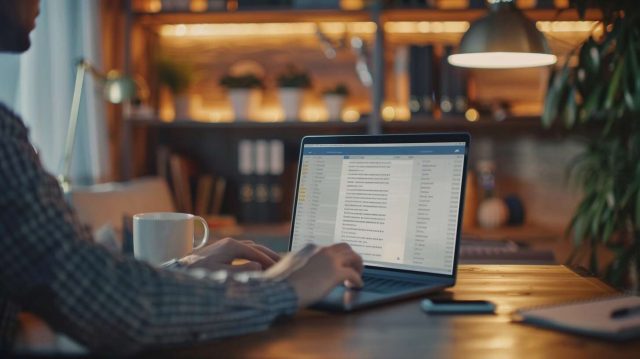De nos jours, il est fréquent de vouloir convertir des fichiers DOC ou JPEG en PDF pour diverses raisons : partage plus facile, sauvegarde sécurisée, meilleure qualité de lecture. Il n'est cependant pas toujours aisé de comprendre comment s'y prendre. Dans cet article, nous vous proposerons un Tutoriel simple et efficace pour mener à bien cette opération.
Les bases de la conversion de fichiers : doc et JPEG en PDF
Pourquoi convertir les fichiers DOC et JPEG en PDF ?
Il y a plusieurs raisons qui peuvent justifier le besoin de convertir un fichier .doc ou .jpeg en .pdf. Le format PDF offre des avantages indéniables tels que la préservation du format d'origine du document, la protection contre les modifications non autorisées et la compatibilité avec tous types d'appareils.
Comprendre le processus de conversion
La conversion d'un fichier DOC ou JPEG en PDF implique la modification du format d'enregistrement du fichier original. Pendant ce processus, le contenu du fichier est encodé différemment pour correspondre au format PDF. En raison de l'Nature complexe de ce processus, il est généralement réalisé à l'aide d'un Logiciel spécialisé.
Après avoir posé ces premières bases essentielles, nous allons maintenant voir comment transformer une image en PDF.
Découverte des méthodes pour convertir des images en PDF
L'utilisation des outils intégrés dans les systèmes d'exploitation
La plupart des systèmes d'exploitation modernes proposent des outils intégrés qui facilitent la conversion de fichiers. Par exemple, sous Windows, vous pouvez utiliser l'Outil « Microsoft Print to PDF » pour convertir une image en PDF.
La conversion en ligne : facile et rapide
Si vous ne souhaitez pas installer de logiciel supplémentaire sur votre machine, plusieurs sites web proposent de convertir vos images en PDF directement en ligne. Ces services sont souvent gratuits et ne nécessitent pas d'inscription.
Maintenant que nous avons vu comment convertir les images, voyons spécifiquement le cas du JPG sur différents systèmes d'exploitation.
Convertir un JPG en PDF sur différents systèmes d'exploitation
Sous Windows
- Ouvrez l'image avec l'application Photos.
- Cliquez sur « Imprimer ».
- Dans la liste des imprimantes, choisissez « Microsoft Print to PDF ».
- Nommez votre fichier et cliquez sur « Enregistrer ».
Sous MacOS
- Ouvrez l'image avec Aperçu.
- Cliquez sur « Fichier » puis « Exporter au format PDF… ».
- Nommez votre fichier et cliquez sur « Enregistrer ».
Nous avons donc découvert comment gérer un fichier à la fois. Mais qu'en est-il si nous avons plusieurs JPG à traiter ?
La conversion multiples : traiter plusieurs JPG en un seul PDF
Pourquoi regrouper plusieurs JPG en un seul PDF ?
Regrouper plusieurs images JPG en un seul fichier PDF peut être extrêmement utile pour créer des documents composés de plusieurs pages, comme des portfolios ou des dossiers de presse.
Comment fusionner plusieurs JPG en un PDF ?
- Sélectionnez toutes les images que vous souhaitez regrouper.
- Cliquez droit et choisissez « Imprimer ».
- Dans le menu déroulant de l'imprimante, choisissez « Microsoft Print to PDF » ou « Save as PDF » selon votre système d'exploitation.
- Choisissez l'emplacement où vous souhaitez sauvegarder le PDF et cliquez sur « Enregistrer ».
Ceci étant dit, passons maintenant à une autre méthode efficace : utiliser Adobe Acrobat.
Utiliser Adobe Acrobat pour transformer vos fichiers : avantages et procédure
Les avantages d'Adobe Acrobat
Adobe Acrobat est une référence dans le domaine de la gestion des documents PDF. Il offre une multitude de fonctionnalités avancées qui permettent non seulement de convertir les fichiers, mais aussi d'éditer, annoter et sécuriser vos documents.
La procédure pour convertir avec Adobe Acrobat
- Ouvrez Adobe Acrobat.
- Cliquez sur « Outils » puis sur « Créer un PDF ».
- Sélectionnez le fichier que vous souhaitez convertir.
- Une fois le fichier ouvert, cliquez sur « Fichier » puis sur « Enregistrer sous » et choisissez le format PDF.
Mais que faire si vous ne disposez pas d'Adobe Acrobat ? Existe-t-il des alternatives gratuites ?
Alternatives à Adobe : les outils gratuits en ligne pour la conversion de fichiers
PDF Creator : une alternative gratuite à Adobe
PDF Creator est un logiciel gratuit qui permet de créer des fichiers PDF à partir de n'importe quel document. Il offre également quelques fonctionnalités d'édition basiques.
Les services en ligne pour convertir vos fichiers
Diverses plateformes en ligne, telles que iLovePDF, smallpdf, ou encore PDF2Go, offrent des services gratuits de conversion de fichiers en PDF. Ces sites sont très simples à utiliser : il suffit d'uploader votre fichier, de choisir le format de sortie et de cliquer sur « Convertir ».
Maintenant que vous connaissez plusieurs méthodes pour convertir vos fichiers, voici quelques conseils pratiques pour garantir une conversion réussie.
Conseils pratiques pour une conversion réussie sans erreurs
Vérifiez la qualité de votre image avant la conversion
Pour obtenir un résultat optimal, assurez-vous que l'image que vous souhaitez convertir est de bonne qualité. Une résolution trop faible peut entraîner un rendu flou ou pixelisé.
Sauvegardez votre Travail régulièrement
N'oubliez pas de sauvegarder votre travail régulièrement, surtout si vous travaillez sur un grand Nombre de fichiers. Cela vous évitera de perdre du Temps en cas de problème technique.
Choisissez le bon outil selon vos besoins
Tous les outils de conversion ne sont pas égaux. Certains sont plus adaptés pour la conversion de textes, d'autres pour les images. Choisissez l'outil qui correspond le mieux à vos besoins spécifiques.
Nous arrivons au terme de notre tutoriel sur la conversion des fichiers DOC et JPEG en PDF. Pour récapituler, nous avons vu les bases de la conversion, découvert plusieurs méthodes pour transformer des images ou des DOC en PDF, présenté comment gérer la conversion sur différents systèmes d'exploitation et comment traiter plusieurs fichiers à la fois. Nous avons également abordé l'utilisation d'Adobe Acrobat et proposé des alternatives gratuites. Enfin, nous avons donné quelques conseils pratiques pour une conversion réussie sans erreurs. Nous espérons que ce guide vous sera utile et facilitera vos futures conversions ! N'hésitez pas à partager avec nous vos expériences et astuces dans les commentaires.
En tant que jeune média indépendant, Smartphony a besoin de votre aide. Soutenez-nous en nous suivant et en nous ajoutant à vos favoris sur Google News. Merci !